Πώς να ανιχνεύσετε και να επισκευάσετε κακούς τομείς σε SSD

Ανακαλύψτε πώς να ανιχνεύσετε και να επισκευάσετε κακούς τομείς σε SSD και να επαναφέρετε τη δίσκο σας σε πλήρη λειτουργία.
Οι κακοί τομείς είναι κατεστραμμένα μέρη ενός σκληρού δίσκου ή ενός σκληρού δίσκου στερεάς κατάστασης. Προκαλούνται από φυσική φθορά, ιούς, φυσική ζημιά και διαφθορά. Οι κακοί τομείς SSD επηρεάζουν την απόδοση. Κραδασμοί, παγώματα και κατεστραμμένα αρχεία είναι μερικά από τα προβλήματα που μπορεί να συναντήσετε λόγω κακών τομέων σε SSD.
Αυτός ο οδηγός δείχνει πώς να τα διορθώσετε.
Περιεχόμενα
Δεν χρειάζεται απαραίτητα να κατεβάσετε ή να εγκαταστήσετε οποιαδήποτε εφαρμογή τρίτου μέρους για να ασχοληθείτε με κακούς τομείς σε SSD. Τα Windows έχουν τη δική τους ενσωματωμένη λύση σάρωσης δίσκων – το CHKDSK. Ορίστε πώς λειτουργεί:
Βήμα 1. Ανοίξτε την “Γραμμή Εντολών” ως διαχειριστής. Μπορείτε να την αποκτήσετε γρήγορα πληκτρολογώντας “cmd” στη γραμμή αναζήτησης. Βεβαιωθείτε ότι κάνετε κλικ στο “Εκτέλεση ως διαχειριστής.”

Βήμα 2. Πληκτρολογήστε “chkdsk” και στη συνέχεια ένα διάστημα, ακολουθούμενο από το όνομα του SSD που θέλετε να σαρώσετε. Ένα παράδειγμα εντολής θα έμοιαζε έτσι: “chkdsk f:” Πατήστε “Enter” για να εκτελέσετε τη σάρωση.
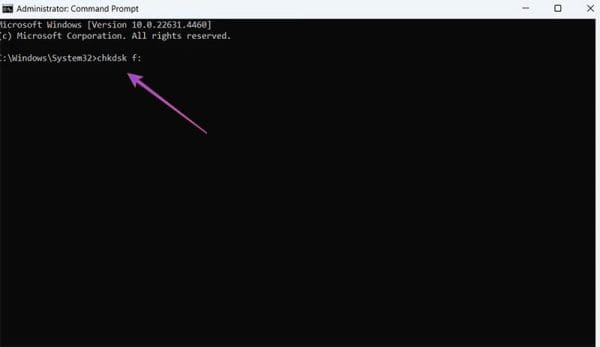
Βήμα 3. Αφήστε τη σάρωση να εκτελείται, και αν εντοπιστούν κακοί τομείς, πληκτρολογήστε την ίδια εντολή με την προσθήκη “/f” στο τέλος. Αυτό instructs τον υπολογιστή σας να προσπαθήσει να επισκευάσει τους κακούς τομείς SSD.
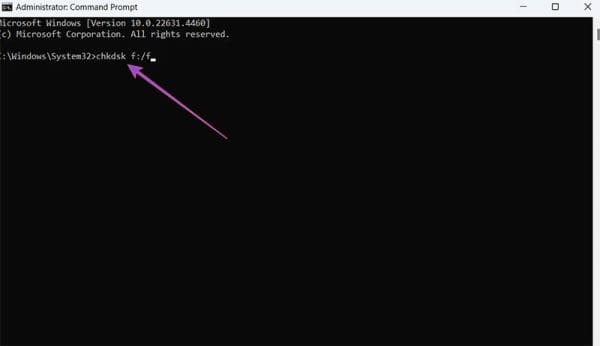
Ένα άλλο ενσωματωμένο εργαλείο στα Windows για την επισκευή κατεστραμμένων δίσκων μπορεί να γίνει βρει στο μενού “Χαρακτηριστικά Τομής”. Ορίστε πώς να το αποκτήσετε.
Βήμα 1. Ανοίξτε τον Εξερευνητή Αρχείων σας και μεταβείτε στο “Αυτός ο υπολογιστής” για να δείτε μια λίστα με όλους τους δίσκους σας.
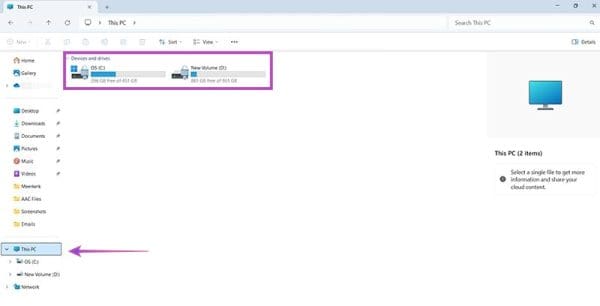
Βήμα 2. Κάντε δεξί κλικ στον SSD που υποψιάζεστε ότι έχει κακούς τομείς και, στη συνέχεια, επιλέξτε “Ιδιότητες.” Ένα νέο παράθυρο θα εμφανιστεί.
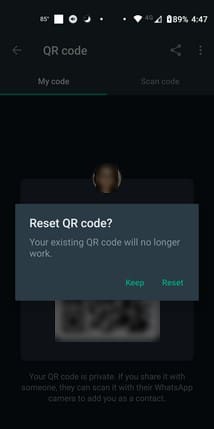
Βήμα 3. Μεταβείτε στην επιλογή “Εργαλεία” και, στη συνέχεια, κάντε κλικ στο “Έλεγχος.” Αφήστε τη σάρωση να εκτελείται και θα προσπαθήσει αυτόματα να επισκευάσει τυχόν κακούς τομείς που εντοπίζει.
Χρησιμοποιώντας τη Γραμμή Εντολών, μπορείτε να δοκιμάσετε μια λεγόμενη δοκιμή SMART (Τεχνολογία Αυτοπαρακολούθησης, Ανάλυσης και Αναφοράς) για να εντοπίσετε κακούς τομείς SSD. Ορίστε πώς:
Βήμα 1. Αποκτήστε πρόσβαση στη “Γραμμή Εντολών” ως διαχειριστής. Για να την βρείτε γρήγορα, πληκτρολογήστε “cmd” στη γραμμή αναζήτησης και επιλέξτε “Εκτέλεση ως διαχειριστής.”

Βήμα 2. Πληκτρολογήστε “wmic diskdrive get status” και πατήστε “Enter.” Θα εκτελέσει μια σάρωση. Αν λάβετε μήνυμα που λέει “OK,” δεν εντοπίστηκαν κακοί τομείς SSD. Διαφορετικά, μπορεί να δείτε ένα μήνυμα που σας ενημερώνει ότι η σάρωση βρήκε κακούς τομείς.
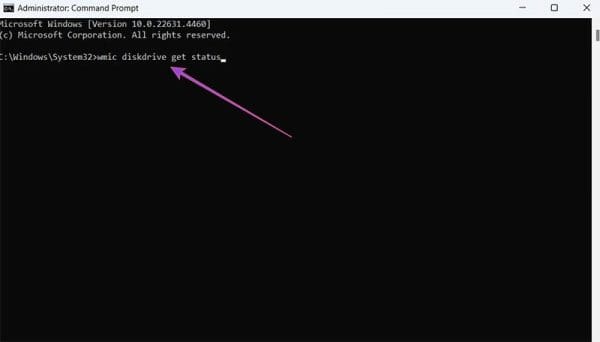
Η τελευταία διόρθωση για τους κακούς τομείς σε SSD περιλαμβάνει τη χρήση εφαρμογών τρίτων. Μερικοί SSD διαθέτουν τις δικές τους ειδικές εφαρμογές που μπορείτε να χρησιμοποιήσετε για να σαρώσετε και να επισκευάσετε ζητήματα. Αλλά, αν ο SSD σας δεν έχει την δική του ιδιόκτητη εφαρμογή, μπορείτε να χρησιμοποιήσετε ένα γενικό εργαλείο επισκευής δίσκων τρίτων, όπως το Disk Genius.
Βήμα 1. Κατεβάστε και εγκαταστήστε Disk Genius.
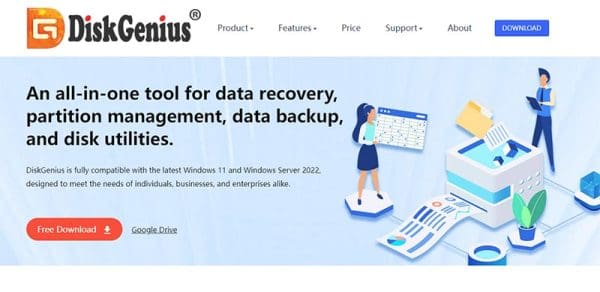
Βήμα 2. Ανοίξτε το πρόγραμμα. Κάντε κλικ στο “Δίσκος” στο επάνω μενού και, στη συνέχεια, επιλέξτε “Επιβεβαίωση ή Επισκευή Κακών Τομέων.”
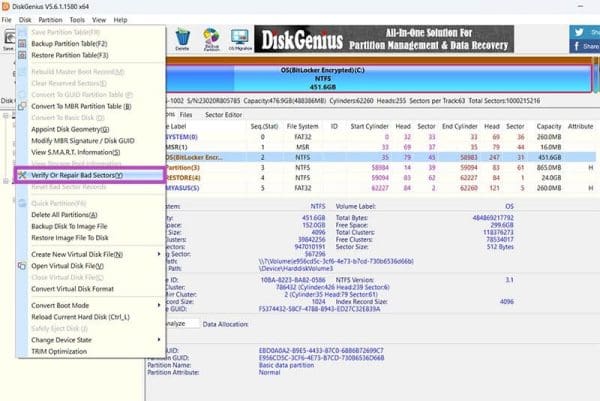
Βήμα 3. Επιλέξτε όποιον δίσκο θέλετε να σαρώσετε και πατήστε το κουμπί “Έναρξη Επιβεβαίωσης”. Αργότερα, μπορείτε να κάνετε κλικ στο “Επισκευή” για να διορθώσετε τυχόν κακούς τομείς SSD που βρέθηκαν.
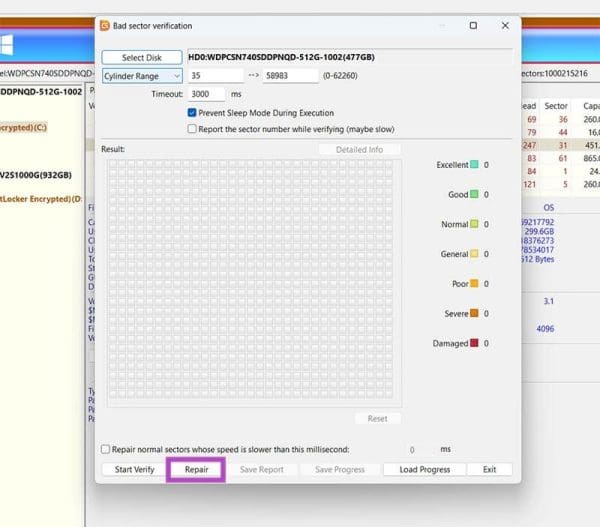
Ανακαλύψτε πώς να ανιχνεύσετε και να επισκευάσετε κακούς τομείς σε SSD και να επαναφέρετε τη δίσκο σας σε πλήρη λειτουργία.
Αγοράσατε έναν SSD και θέλετε να αναβαθμίσετε την εσωτερική αποθήκευση του υπολογιστή σας, αλλά δεν γνωρίζετε πώς να εγκαταστήσετε τον SSD; Διαβάστε αυτό το άρθρο τώρα!
Εάν κάνετε αναβάθμιση σε νέο υπολογιστή, το πιθανότερο είναι ότι μπορεί να προσπαθείτε να επαναχρησιμοποιήσετε τον σκληρό δίσκο από τον παλιό σας υπολογιστή. Εάν όχι, μπορεί να σχεδιάζετε να το δώσετε σε ένα μέλος της οικογένειας ή σε έναν φίλο. Όμως πριν από εσάς…
Τα Windows 10 διαθέτουν μια δυνατότητα που περιμένει περίπου δέκα δευτερόλεπτα για να ανοίξει τις εφαρμογές εκκίνησης όταν ο υπολογιστής ενεργοποιηθεί. Η καθυστέρηση εκκίνησης προορίζεται να επιτρέψει
Ακολουθεί μια ματιά στο πώς αναβάθμισα τον SSD στο Surface Laptop 3 μου
Υπάρχουν πολλοί λόγοι για τους οποίους ο φορητός υπολογιστής σας δεν μπορεί να συνδεθεί στο WiFi και επομένως υπάρχουν πολλοί τρόποι για να διορθώσετε το σφάλμα. Εάν ο φορητός υπολογιστής σας δεν μπορεί να συνδεθεί στο WiFi, μπορείτε να δοκιμάσετε τους ακόλουθους τρόπους για να διορθώσετε αυτό το πρόβλημα.
Αφού δημιουργήσουν μια εκκίνηση USB για την εγκατάσταση των Windows, οι χρήστες θα πρέπει να ελέγξουν την απόδοση της εκκίνησης USB για να δουν αν δημιουργήθηκε με επιτυχία ή όχι.
Αρκετά δωρεάν εργαλεία μπορούν να προβλέψουν βλάβες μονάδων δίσκου προτού συμβούν, δίνοντάς σας χρόνο να δημιουργήσετε αντίγραφα ασφαλείας των δεδομένων σας και να αντικαταστήσετε τη μονάδα δίσκου εγκαίρως.
Με τα κατάλληλα εργαλεία, μπορείτε να σαρώσετε το σύστημά σας και να αφαιρέσετε λογισμικό υποκλοπής spyware, adware και άλλα κακόβουλα προγράμματα που ενδέχεται να κρύβονται στο σύστημά σας.
Όταν, για παράδειγμα, ένας υπολογιστής, μια κινητή συσκευή ή ένας εκτυπωτής προσπαθεί να συνδεθεί σε έναν υπολογιστή με Microsoft Windows μέσω δικτύου, ενδέχεται να εμφανιστεί το μήνυμα σφάλματος "δεν βρέθηκε η διαδρομή δικτύου" — Σφάλμα 0x80070035.
Η μπλε οθόνη θανάτου (BSOD) είναι ένα συνηθισμένο και όχι καινούργιο σφάλμα των Windows όταν ο υπολογιστής αντιμετωπίζει κάποιο σοβαρό σφάλμα συστήματος.
Αντί να εκτελούμε χειροκίνητες και άμεσες λειτουργίες πρόσβασης στα Windows, μπορούμε να τις αντικαταστήσουμε με διαθέσιμες εντολές CMD για ταχύτερη πρόσβαση.
Όπως και στα Windows 10, μπορείτε επίσης να χρησιμοποιήσετε λογισμικό τρίτων για να κάνετε τη γραμμή εργασιών των Windows 11 διαφανή.
Μετά από αμέτρητες ώρες χρήσης του φορητού και επιτραπέζιου ηχείου του πανεπιστημίου τους, πολλοί άνθρωποι ανακαλύπτουν ότι μερικές έξυπνες αναβαθμίσεις μπορούν να μετατρέψουν τον στενό χώρο της φοιτητικής τους εστίας στον απόλυτο κόμβο streaming χωρίς να ξοδέψουν μια περιουσία.
Από τα Windows 11, ο Internet Explorer θα καταργηθεί. Σε αυτό το άρθρο, το WebTech360 θα σας καθοδηγήσει πώς να χρησιμοποιήσετε τον Internet Explorer στα Windows 11.













